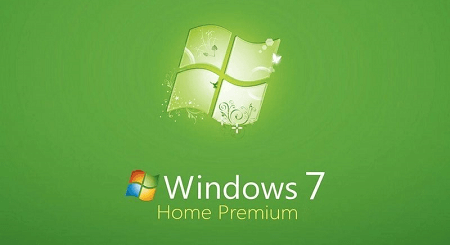Winscp gizli klasör gösterme
Winscp gizli klasörü gösterir. İnternetten WinSCP’de .htaccess dosyasını görüntüleyin, WinSCP gizli klasör sorunu, WinSCP’de gizli klasörleri görüntüleyin, WinSCP kısayol tuşları, gizli winscp dosyalarını görüntüleyin, WinSCP’deki gizli klasörleri görüntüleyin! Aradığınız buysa, doğru yere geldiniz.
Sürekli Winscp yazılım güncellemeleri ve kısayolların kullanılması nedeniyle gizli klasörler görünmeyebilir. Bunlardan biri de sürekli kullandığımız bir programda bir anda yok olabilen .htaccess dosyasıdır.
Gizli Winscp klasörünün nasıl gösterileceğini yazımızda cevaplayacağız.
Peki Winscp nedir? Winscp, Microsoft Windows için açık kaynaklı bir FTP istemcisidir. Geliştirme 2000 yılında başladı ve Martin Přikryl tarafından sürdürülüyor. GUI arabirimine ek olarak WinSCP, toplu dosya komut dosyası oluşturma ve bir komut satırı arabirimi sunar.
Winscp, FTP sunucunuza bağlanmak ve dosyaları aktarmak için ihtiyacınız olan her şeyi size verir:
Komut satırı seçenekleri.
Farklı sistemlerdeki klasörler arasında dosya senkronizasyonu desteği.
Kesintiye uğramış dosya aktarımları için kurtarma seçeneklerini aktarın.
Yalnızca ihtiyacınız olan dosyaları görmek için gelişmiş filtreleme seçenekleri.

Winscp gizli klasör gösterme nasıl yapılır?
- Gizli Winscp dosyaları nasıl gösterilir, Gizli Winscp klasörünü göster;
- .htaccess kadar gizli bir klasörü göstermek için;
- Klavyenizde Ctrl+Alt+H tuşlarına basarak gizli dosyaları görünür hale getirebilirsiniz.
Winscp gizli klasör gösterme Filezilla ve WinSCP
Bazı FTP programları, varsayılan olarak .htaccess dosyaları gibi gizli dosyaları göstermez. Bu kılavuz size bu dosyaları Filezilla ve WinSCP FTP istemcilerinde nasıl görüntüleyeceğinizi gösterecektir.
Filezilla
Filezilla FTP’yi açın.
- Ekranın üst kısmındaki menü çubuğundan Sunucu’yu seçin.
- Gizli dosyaları göstermek için Zorla’yı seçin.
- Artık tüm gizli dosyalar dahil tüm dosyaları sağdaki Uzak Konum panelinde görmelisiniz.

WinSCP
WinSCP FTP programını açın.
- Ekranın üst kısmındaki menü çubuğundan Seçenekler’i ve ardından Tercihler’i seçin.
- Sol sütundan Paneller’i seçin.
- Gizli dosyaları gösterip göstermediğini kontrol edin.
- Artık sağdaki uzak konum panelinde gizli olanlar dahil tüm dosyaları görmelisiniz.
Çok fazla! Artık FileZilla ve WinSCP’de gizli dosyaların nasıl gösterileceğini biliyorsunuz.